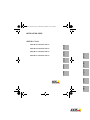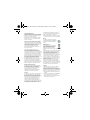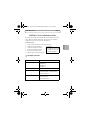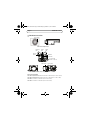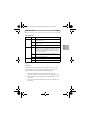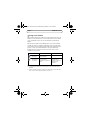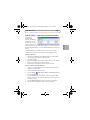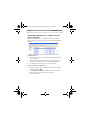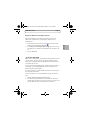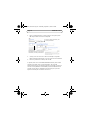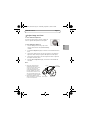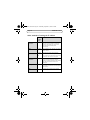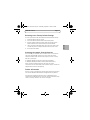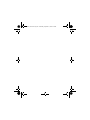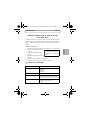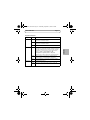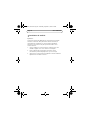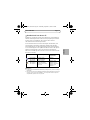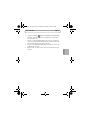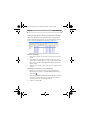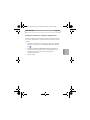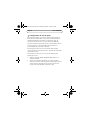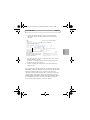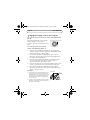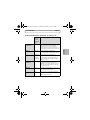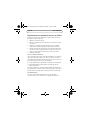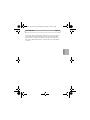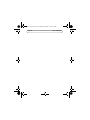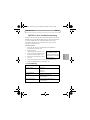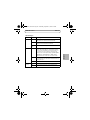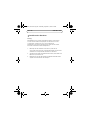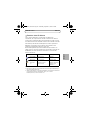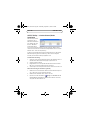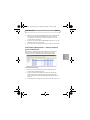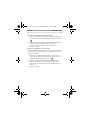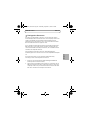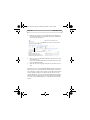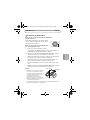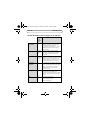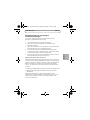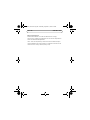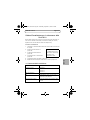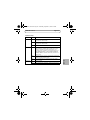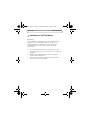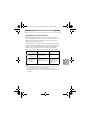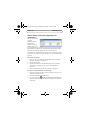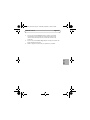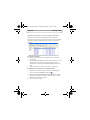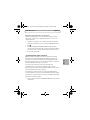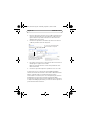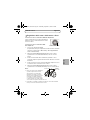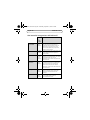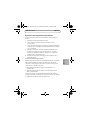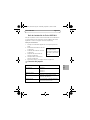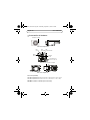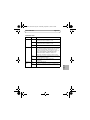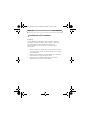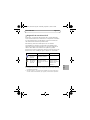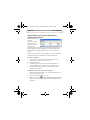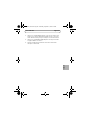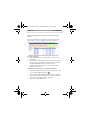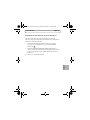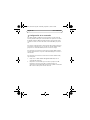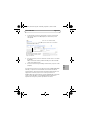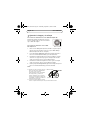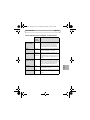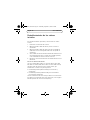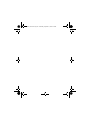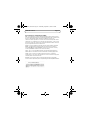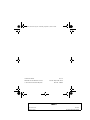La pagina si sta caricando...
La pagina si sta caricando...
La pagina si sta caricando...
La pagina si sta caricando...
La pagina si sta caricando...
La pagina si sta caricando...
La pagina si sta caricando...
La pagina si sta caricando...
La pagina si sta caricando...
La pagina si sta caricando...
La pagina si sta caricando...
La pagina si sta caricando...
La pagina si sta caricando...
La pagina si sta caricando...
La pagina si sta caricando...
La pagina si sta caricando...
La pagina si sta caricando...
La pagina si sta caricando...
La pagina si sta caricando...
La pagina si sta caricando...
La pagina si sta caricando...
La pagina si sta caricando...
La pagina si sta caricando...
La pagina si sta caricando...
La pagina si sta caricando...
La pagina si sta caricando...
La pagina si sta caricando...
La pagina si sta caricando...
La pagina si sta caricando...
La pagina si sta caricando...
La pagina si sta caricando...
La pagina si sta caricando...
La pagina si sta caricando...
La pagina si sta caricando...
La pagina si sta caricando...
La pagina si sta caricando...
La pagina si sta caricando...
La pagina si sta caricando...
La pagina si sta caricando...
La pagina si sta caricando...
La pagina si sta caricando...
La pagina si sta caricando...
La pagina si sta caricando...
La pagina si sta caricando...

AXIS M11 Series Pagina 45
ITALIANO
Guida all’installazione per le telecamere della
Serie M11
Questa guida spiega come installare una telecamera della Serie M11 su
una rete. Per ulteriori informazioni, consultare la Guida per l'utente,
disponibile sul CD o all'indirizzo www.axis.com/techsup
Procedura di installazione
1. Controllare il contenuto della confezione utilizzando l’elenco fornito
di seguito.
2. Panoramica dell’hardware a
pagina 46.
3. Installazione dell'hardware a
pagina 48.
4. Assegnazione di un indirizzo IP a
pagina 49.
5. Impostazione della password a pagina 53.
6. Regolazione dell'immagine e della messa a fuoco a pagina 55
Contenuto della confezione
Articolo Nome/Varianti
Telecamera di rete AXIS M1103
AXIS M1104
AXIS M1113
AXIS M1114
Base per telecamera
CD CD AXIS Network Video, che comprende -la
documentazione del prodotto, le utility di
installazione e altro software.
Documentazione cartacea Guida all’installazione della telecamera AXIS
M1103/M1104/M1113/M1114
Garanzia
Importante!
Il prodotto deve essere
utilizzato in conformità
alle leggi e alle
disposizioni locali.
axis_M11_series.book Page 45 Wednesday, September 1, 2010 4:09 PM

Pagina 46 AXIS M11 Series
Panoramica dell’hardware
Dimensions (HxWxD)
AXIS M1103/AXIS M1104 2.8 mm: 43 x 61 x 107 mm (1.7" x 2.4" x 4.2")
AXIS M1103/AXIS M1104 6 mm: 43 x 61 x 110 mm (1.7" x 2.4" x 4.3")
AXIS M1113: 43 x 61 x 140 mm (1.7" x 2.4" x 5.5")
AXIS M1114: 43 x 61 x 142 mm (1.7" x 2.4" x 5.6")
Connettore
LED
Rete
LED
Stato
LED
Alimentazione
Pulsante
di comando
Connettore del diaframma
AXIS M1103/M1104
AXIS M1113/M1114
Levetta di messa a fuoco
Levetta zoom
di rete
(AXIS M1113/M1114)
Levetta di messa a fuoco
axis_M11_series.book Page 46 Wednesday, September 1, 2010 4:09 PM

AXIS M11 Series Pagina 47
ITALIANO
Indicatori LED
LED Colore Indicazione
Rete Verde Luce fissa: connessione di rete a 100 Mbit/s. Luce
lampeggiante: attività di rete.
Giallo Luce fissa: connessione di rete a 10 Mbit/s. Luce
lampeggiante: attività di rete.
Spento Nessuna connessione di rete.
Stato Verde Luce verde fissa: condizioni di normale utilizzo.
Nota: Configurare il LED di stato in modo che rimanga
spento in condizioni di normale utilizzo oppure che
lampeggi quando si effettua l’accesso alla telecamera in
Setup (Configurazione) > System Options (Opzioni di
sistema) > LED. Per ulteriori informazioni, consultare la
Guida in linea.
Giallo Luce fissa: durante l'avvio o il ripristino delle impostazioni
predefinite o della configurazione.
Rosso Luce lampeggiante lenta: aggiornamento non riuscito.
Alimentaz
ione
Verde Normale utilizzo.
Giallo Luce lampeggiante verde/gialla: aggiornamento firmware.
axis_M11_series.book Page 47 Wednesday, September 1, 2010 4:09 PM

Pagina 48 AXIS M11 Series
Installazione dell’hardware
Importante!
La serie AXIS M11 è stata progettata per l'uso in ambienti interni ed
esterni. Per utilizzare la telecamera all’esterno, installarla in un
alloggiamento per esterni approvato. Per ulteriori informazioni
sull’alloggiamento per esterni, vedere il sito web all’indirizzo
www.axis.com.
1. Fissare il supporto alla telecamera avvitandolo su di essa. Per il
montaggio a parete, fissare prima il supporto al muro, usando 3 viti
appropriate.
2. Collegare il cavo al connettore della videocamera (supporta
un'alimentazione PoE di classe 1).
3. Verificare che i LED indichino le condizioni di funzionamento
corrette. Vedere la tabella precedente.
axis_M11_series.book Page 48 Wednesday, September 1, 2010 4:09 PM

AXIS M11 Series Pagina 49
ITALIANO
Assegnazione di un indirizzo IP
La maggior parte delle reti dispone di un server DHCP che assegna
automaticamente gli indirizzi IP alle periferiche connesse. Se la rete non
dispone di un server DHCP, per la telecamera di rete viene utilizzato
l’indirizzo IP predefinito 192.168.0.90.
I metodi consigliati per impostare un indirizzo IP in Windows sono AXIS
IP Utility e AXIS Camera Management. Queste applicazioni gratuite sono
disponibili sul CD Axis Network Video fornito con il prodotto, oppure
possono essere scaricate dalla pagina web www.axis.com/techsup.
Utilizzare il metodo più adatto al numero di telecamere da installare.
Note:
• Se l’assegnazione dell’indirizzo IP non è riuscita correttamente, verificare che
non siano presenti firewall che bloccano l’operazione.
• Per altri metodi di assegnazione o di rilevazione dell’indirizzo IP per il
codificatore video AXIS M11 Series, ad esempio in altri sistemi operativi, vedere
a pagina 56.
Metodo Consigliato per Sistema operativo
AXIS IP Utility
Vedere
pagina 50
Telecamera singola
Piccole installazioni
Windows
AXIS Camera
Management
Vedere
pagina 52
Più videocamere
Grandi installazioni
Installazione in una subnet
diversa
Windows 2000
Windows XP Pro
Windows 2003 Server
Windows Vista
Windows 7
axis_M11_series.book Page 49 Wednesday, September 1, 2010 4:09 PM

Pagina 50 AXIS M11 Series
AXIS IP Utility: telecamera singola/piccole
installazioni
AXIS IP Utility rileva e
visualizza
automaticamente i
dispositivi Axis
collegati alla rete. È
possibile anche usare
questa applicazione per assegnare manualmente un indirizzo IP statico.
AXIS IP Utility è disponibile sul CD Axis Network Video Product, oppure
può essere scaricato dalla pagina web www.axis.com/techsup
La telecamera di rete AXIS M11 Series deve essere installata sullo stesso
segmento di rete (subnet fisica) del computer su cui è in esecuzione AXIS
IP Utility.
Rilevamento automatico
1. Verificare che la telecamera di rete AXIS M11 Series sia collegata
alla rete e alimentata correttamente.
2. Avviare AXIS IP Utility.
3. Quando la telecamera di rete AXIS M11 Series viene visualizzata
nella finestra, fare doppio clic per aprire la home page della
telecamera.
4. Vedere a pagina 53 le istruzioni per impostare la password.
Assegnare manuale dell’indirizzo IP (facoltativo)
1. Acquisire un indirizzo IP libero sullo stesso segmento di rete a cui è
connesso il computer in uso.
2. Selezionare AXIS M11 Series dall’elenco.
3. Fare clic sul pulsante Assign new IP address to selected device
(Assegna nuovo indirizzo IP alla periferica selezionata) e immettere
l’indirizzo IP.
axis_M11_series.book Page 50 Wednesday, September 1, 2010 4:09 PM

AXIS M11 Series Pagina 51
ITALIANO
4. Fare clic sul pulsante Assign (Assegna) e seguire le istruzioni
visualizzate. Si tenga presente che la telecamera deve essere
riavviata entro due minuti perché il nuovo indirizzo IP venga
assegnato.
5. Fare clic sul pulsante Home Page (Pagina iniziale) per accedere alle
pagine web della telecamera.
6. Vedere a pagina 53 le istruzioni per impostare la password.
axis_M11_series.book Page 51 Wednesday, September 1, 2010 4:09 PM

Pagina 52 AXIS M11 Series
AXIS Camera Management: più telecamere/grandi installazioni
È possibile utilizzare AXIS Camera Management per individuare
automaticamente la presenza di più periferiche Axis, mostrare lo stato di
connessione, gestire gli aggiornamenti del firmware e assegnare gli
indirizzi IP.
Rilevamento automatico
1. Verificare che la telecamera sia collegata alla rete e alimentata
correttamente.
2. Avviare AXIS Camera Management. Non appena la telecamera viene
visualizzata nella finestra, fare clic con il pulsante destro sul
collegamento e selezionare Live View Home Page (Immagini dal
vivo).
3. Vedere a pagina 53 le istruzioni per impostare la password.
Assegnazione di un indirizzo IP a un singolo dispositivo
1. Selezionare la telecamera di rete in AXIS Camera Management e
fare clic sul pulsante Assign IP (Assegna IP) .
2. Selezionare Assign the following IP address (Assegna il seguente
indirizzo IP) e immettere l’indirizzo IP, la subnet mask e il router
predefinito utilizzati dalla periferica.
3. Fare clic sul pulsante OK.
axis_M11_series.book Page 52 Wednesday, September 1, 2010 4:09 PM

AXIS M11 Series Pagina 53
ITALIANO
Assegnazione degli indirizzi IP a più videocamere
AXIS Camera Management facilita il processo di assegnazione degli
indirizzi IP di più periferiche, suggerendo gli indirizzi IP in base a un
intervallo specifico.
1. Selezionare le periferiche che si desidera configurare (è possibile
selezionare più modelli) e fare clic sul pulsante Assign IP (Assegna
IP).
2. Selezionare Assign the following IP address range (Assegna il
seguente intervallo di indirizzi IP) e immettere l’intervallo di indirizzi
IP, la subnet mask e il router predefinito utilizzati dalla periferica.
3. Fare clic sul pulsante OK.
Impostazione della password
Per poter accedere al prodotto, è necessario impostare la password
dell’utente amministratore predefinito root. Questa operazione può
essere effettuata nella finestra di dialogo 'Configure Root Password'
(Configura password root), che viene visualizzata quando si accede alla
telecamera AXIS M11 Series per la prima volta.
Per evitare l’interruzione della connessione di rete durante
l’impostazione della password root, è possibile eseguire questa
operazione tramite la connessione crittografata HTTPS, che richiede una
certificato HTTPS (vedere la nota seguente).
Per impostare la password tramite una connessione HTTP standard,
inserirla direttamente nella prima finestra di dialogo mostrata di seguito.
Per impostare la password tramite una connessione HTTPS crittografata,
attenersi alla seguente procedura.
1. Fare clic sul pulsante Create self-signed certificate (Crea certificato
autofirmato).
axis_M11_series.book Page 53 Wednesday, September 1, 2010 4:09 PM

Pagina 54 AXIS M11 Series
2. Fornire le informazioni richieste e fare clic su OK. Il certificato viene
creato e la password può essere ora impostata in modo sicuro. Da
questo momento in poi tutto il traffico verso e dalla telecamera
AXIS M11 Series viene cifrato.
3. Immettere una password e reimmetterla per confermarla. Fare clic
su OK. La password è stata ora configurata.
4. Per eseguire l’accesso, inserire il nome utente “root” nella finestra di
dialogo appena il programma lo richiede
Nota: non è possibile eliminare il nome utente predefinito “root”
dell’amministratore.
5. Immettere la password impostata in precedenza e fare clic su OK.
Se necessario, fare clic su Yes (Sì) per installare AMC (Axis Media
Control) che consente di visualizzare il flusso video in Microsoft Internet
Explorer. A questo scopo è necessario disporre dei privilegi di
amministratore. Se necessario, fare clic sul collegamento per installare i
decodificatori mancanti. Viene visualizzata la pagina Live View
(Immagini dal vivo) della telecamera di rete AXIS M11 Series. Selezionare
il collegamento Setup (Impostazione) per visualizzare ulteriori opzioni di
personalizzazione della telecamera.
Per configurare
la password direttamente tramite
una connessione non crittografata,
immettere qui la password.
Per creare una connessione HTTPS,
iniziare facendo clic su questo
axis_M11_series.book Page 54 Wednesday, September 1, 2010 4:09 PM

AXIS M11 Series Pagina 55
ITALIANO
Regolazione dello zoom e della messa a fuoco
Per mettere a fuoco la telecamera AXIS M1103/M1104:
Svitare la levetta di messa a fuoco sull’obiettivo.
Regolare la messa a fuoco. Riavvitare la levetta
di messa a fuoco.
Per mettere a fuoco la telecamera AXIS
M1113/M1114:
1. Fare clic sul collegamento Setup
(Impostazione) nella parte superiore destra dell'interfaccia web della
telecamera, quindi andare a Basic Setup > Focus (Impostazione
messa a fuoco di base).
2. Nella pagina Focus Adjustment (Regolazione messa a fuoco),
impostare DC-Iris su Disabled (disabilitato) e fare clic su Save
(Salva).
3. Svitare la levetta dello zoom sull’obiettivo girandola in senso
antiorario. Regolare l’impostazione dello zoom. Riavvitare la levetta
dello zoom.
4. Svitare la levetta di messa a fuoco sull’obiettivo. Regolare la messa
a fuoco. Riavvitare la levetta di messa a fuoco.
5. Nella pagina Focus Adjustment (Regolazione messa a fuoco),
impostare DC-Iris su Enabled (Abilitato) e fare clic su Save (Salva).
Nota:
• DC-Iris deve sempre essere disabilitato
quando si regola le messa a fuoco
della telecamera. In questo modo
l'obiettivo viene aperto al massimo
dando la minima profondità di campo
e offrendo le condizioni migliori per
una corretta messa a fuoco. La messa
a fuoco impostata con questo metodo
verrà mantenuta in qualsiasi condizione di luce.
• La Serie M11 e' progettata in modo da permettere un lieve movimento della
lente per assicurare l'allinemento con il sensore.
Levetta di messa a fuoco
Levetta di messa a fuoco
Levetta zoom
axis_M11_series.book Page 55 Wednesday, September 1, 2010 4:09 PM

Pagina 56 AXIS M11 Series
Altri metodi di assegnazione dell’indirizzo IP
Utilizzo
nel
sistema
operativo
Note
Connessione al
servizio AVHS
Tutti i
sistemi
operativi
Per connettere una telecamera a un server
AVHS, fare riferimento alla Guida per
l'installazione del provider del server. Per
informazioni e aiuto nella ricerca di un
Service Provider AVHS nella propria zona,
accedere a www.axis.com
UPnP™
Windows
(ME o XP)
Se abilitata sul computer, la telecamera viene
rilevata automaticamente e aggiunta a
“Risorse di rete”.
Bonjour
MAC OSX
(versione
10.4 o
successiv
e)
Si applica ai browser con supporto Bonjour.
Selezionare il segnalibro Bonjour nel browser
(ad esempio Safari) e fare clic sul
collegamento per accedere alle pagine web
della telecamera.
AXIS Dynamic
DNS Service
Tutti i
sistemi
operativi
Servizio gratuito fornito da Axis che consente
di installare la telecamera in modo facile e
veloce. È necessaria una connessione a
Internet senza proxy http. Per ulteriori
informazioni, visitare il sito web all’indirizzo
www.axiscam.net.
ARP/Ping
Tutti i
sistemi
operativi
Vedere la guida per l’utente. È necessario
eseguire il comando entro 2 minuti dal
collegamento dell’alimentazione alla
telecamera.
DHCP
Tutti i
sistemi
operativi
Per visualizzare le pagine di amministrazione
del server DHCP di rete, vedere la
documentazione del server.
axis_M11_series.book Page 56 Wednesday, September 1, 2010 4:09 PM

AXIS M11 Series Pagina 57
ITALIANO
Ripristino delle impostazioni predefinite
Per ripristinare tutti i parametri e l’indirizzo IP ai valori predefiniti in
fabbrica.
1. Scollegare l’alimentazione dalla telecamera.
2. Tenere premuto il pulsante Control e ricollegare il cavo di
alimentazione.
3. Tenere premuto il pulsante di comando fino a quando l'indicatore di
stato non inizia a lampeggiare in giallo (l'operazione può richiedere
fino a 15 secondi).
4. Rilasciare il pulsante di comando. Quando l'indicatore di stato
diventa verde (l'operazione può richiedere fino a 1 minuto) la
procedura è completata e sono state ripristinate le impostazioni
predefinite per la telecamera di rete.
5. Riassegnare l’indirizzo IP utilizzando uno dei metodi descritti in
questo documento.
Accesso alla telecamera da Internet
Dopo l’installazione, la telecamera di rete AXIS M11 Series è accessibile
dalla rete locale (LAN). Per accedere alla videocamera da Internet,
configurare i router di rete per consentire il traffico in entrata, che di
norma avviene su una porta specifica.
• Porta HTTP (porta predefinita 80) per la visualizzazione e la
configurazione
• Porta RTSP (porta predefinita 554) per la visualizzazione di flussi
video in formato H.264
Per ulteriori istruzioni, consultare la documentazione del router. Per
maggiori informazioni su questo e altri argomenti, visitare il sito web per
il supporto Axis all’indirizzo www.axis.com/techsup
axis_M11_series.book Page 57 Wednesday, September 1, 2010 4:09 PM

Pagina 58 AXIS M11 Series
Ulteriori informazioni
La Guida per l’utente è disponibile sul sito web di Axis all’indirizzo
www.axis.com oppure sul CD fornito con il prodotto.
Visitare il sito di Axis all’indirizzo www.axis.com/techsup per verificare
se sono stati pubblicati aggiornamenti del firmware per la telecamera
AXIS M11 Series. Per conoscere la versione installata del software,
selezionare Setup (Configurazione) > About (Informazioni su) nelle
pagine web della telecamera.
axis_M11_series.book Page 58 Wednesday, September 1, 2010 4:09 PM
La pagina si sta caricando...
La pagina si sta caricando...
La pagina si sta caricando...
La pagina si sta caricando...
La pagina si sta caricando...
La pagina si sta caricando...
La pagina si sta caricando...
La pagina si sta caricando...
La pagina si sta caricando...
La pagina si sta caricando...
La pagina si sta caricando...
La pagina si sta caricando...
La pagina si sta caricando...
La pagina si sta caricando...
La pagina si sta caricando...
La pagina si sta caricando...
La pagina si sta caricando...
La pagina si sta caricando...
-
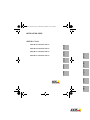 1
1
-
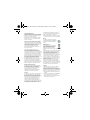 2
2
-
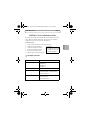 3
3
-
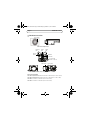 4
4
-
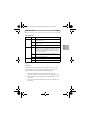 5
5
-
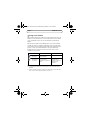 6
6
-
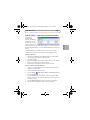 7
7
-
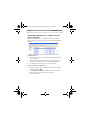 8
8
-
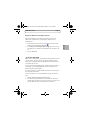 9
9
-
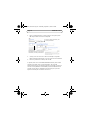 10
10
-
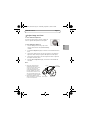 11
11
-
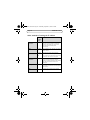 12
12
-
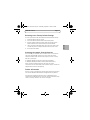 13
13
-
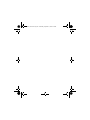 14
14
-
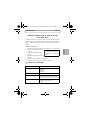 15
15
-
 16
16
-
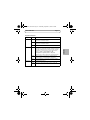 17
17
-
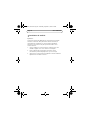 18
18
-
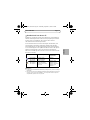 19
19
-
 20
20
-
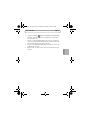 21
21
-
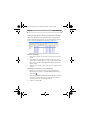 22
22
-
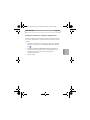 23
23
-
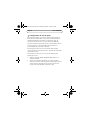 24
24
-
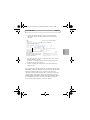 25
25
-
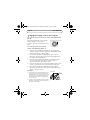 26
26
-
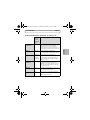 27
27
-
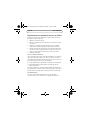 28
28
-
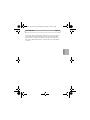 29
29
-
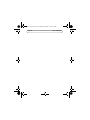 30
30
-
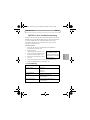 31
31
-
 32
32
-
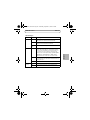 33
33
-
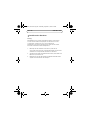 34
34
-
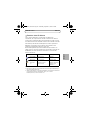 35
35
-
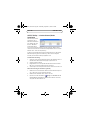 36
36
-
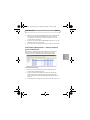 37
37
-
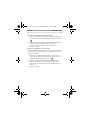 38
38
-
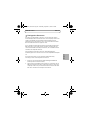 39
39
-
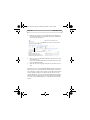 40
40
-
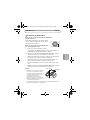 41
41
-
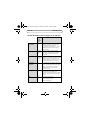 42
42
-
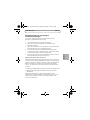 43
43
-
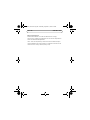 44
44
-
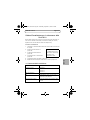 45
45
-
 46
46
-
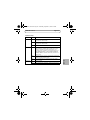 47
47
-
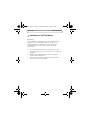 48
48
-
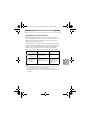 49
49
-
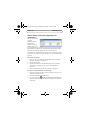 50
50
-
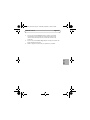 51
51
-
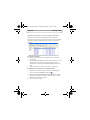 52
52
-
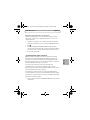 53
53
-
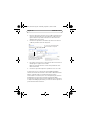 54
54
-
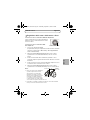 55
55
-
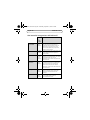 56
56
-
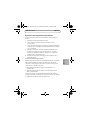 57
57
-
 58
58
-
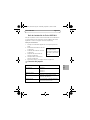 59
59
-
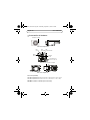 60
60
-
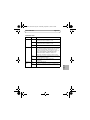 61
61
-
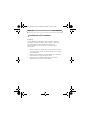 62
62
-
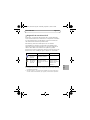 63
63
-
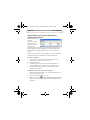 64
64
-
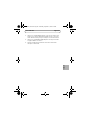 65
65
-
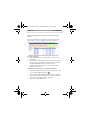 66
66
-
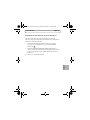 67
67
-
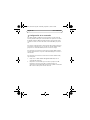 68
68
-
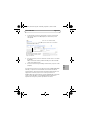 69
69
-
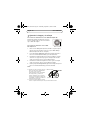 70
70
-
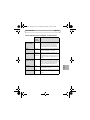 71
71
-
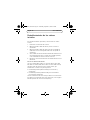 72
72
-
 73
73
-
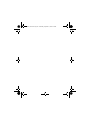 74
74
-
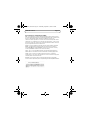 75
75
-
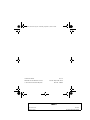 76
76
Axis M1114-E Guida d'installazione
- Categoria
- Telecamere di sicurezza
- Tipo
- Guida d'installazione
in altre lingue
- English: Axis M1114-E Installation guide
- français: Axis M1114-E Guide d'installation
- español: Axis M1114-E Guía de instalación
- Deutsch: Axis M1114-E Installationsanleitung
Documenti correlati
-
Axis M1114 Manuale utente
-
Axis M1114 Manuale utente
-
Axis M1114 Guida d'installazione
-
Axis M1114 Guida d'installazione
-
Axis M1143-L Manuale utente
-
Axis M1031-W Manuale utente
-
Axis M11-E Serie Guida d'installazione
-
Axis P1344 Manuale utente
-
Axis P13-E Manuale utente
-
Axis Axis 211 Guida d'installazione